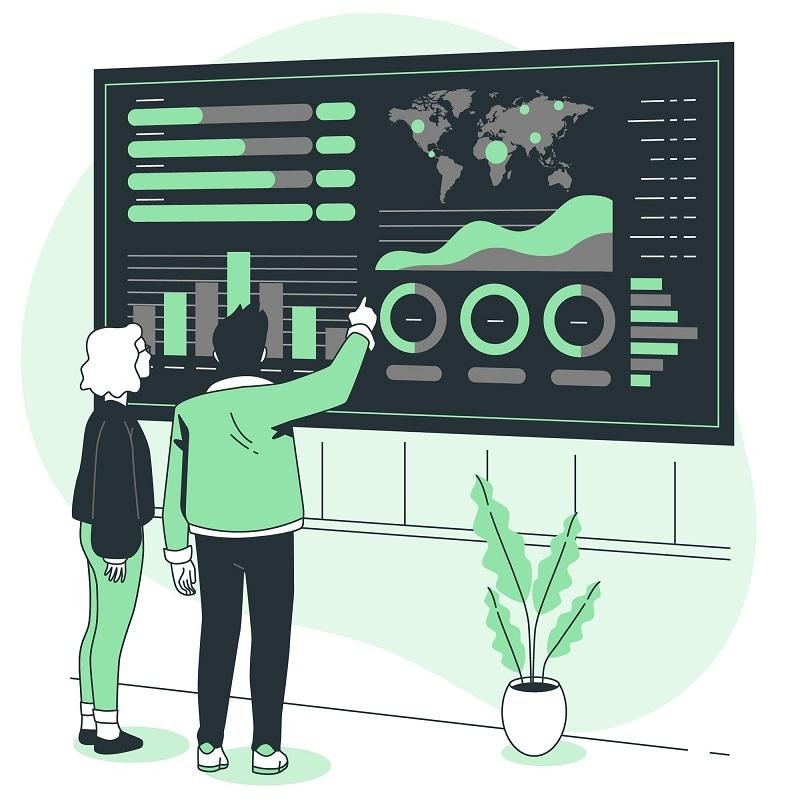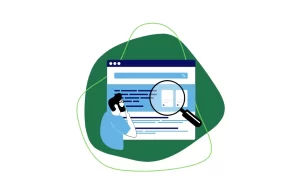Você já ouviu falar nas ferramentas Power Query, Power Pivot e Power View no Excel?
Disponíveis nas versões mais recentes do editor de planilhas, os recursos de Power, como são conhecidos, permitem que os usuários do Excel, importem dados de diferentes fontes externas, manipulem e organizem tais dados, criando apresentações e modelos para análise de alta qualidade.
Cada vez mais utilizado pelas médias e grandes empresas, estes recursos auxiliam os gestores na análise de dados e no desenvolvimento de apresentações que realmente causam impacto no público.
Para que tenhamos uma ideia, com o uso destas ferramentas, é possível importar dados das seguintes fontes:
- Arquivos do próprio Excel;
- Arquivos em formato CSV, XML;
- Fontes de texto;
- Arquivos JSON;
- Bancos de dados, como o Access, SQL Server, Oracle, IBM, My SQL, Postgre SQL;
- Serviços online, como o Facebook;
- Entre outras.
Vamos conhecer e entender melhor como funciona cada recurso Power do Excel?
Power Query
O Power Query é um recurso poderoso do Excel que está disponível desde a sua versão 2010. Em síntese, ele é capaz de extrair e combinar dados de diversas fontes, como planilhas do Excel, bancos de dados e serviços da internet, para transformá-los em relatórios.
Os recursos do Power Query do Excel, podem ser acessados através da aba “Dados” no grupo “Obter e Transformar”.
Veja como funciona cada etapa de uso do Power Query:
Extrair: Nesta etapa, os recursos do Excel são utilizados para estabelecer conexões com fontes de dados externas com o objetivo de obter informações.
Transformar: Nesta etapa do Power Query modelamos os dados de acordo com as nossas necessidades, e o melhor, sem que o arquivo utilizado como fonte de dados seja alterado.
Combinar: Por fim, é possível combinar dados de diversas fontes para obter as exibições desejadas sobre eles.
Power Pivot
O Power Pivot é um recurso do Excel disponível nas versões do Excel Pro Plus em diante. Seus recursos podem ser acessados através da guia “Power Pivot”.
Semelhantemente, ao Power Query, no Power Pivot, é possível modelar dados e estabelecer relações. No entanto, em geral as ferramentas acabam se complementando, uma vez que no Power Pivot, é possível criar cálculos baseados nas informações importadas das bases externas.
Como habilitar o Power Pivot no Excel
1.Acesse o menu Arquivo e logo após “Opções”
2.Em “Opções”, acesse “Suplementos” e em “Gerenciar Suplementos do Excel”, clique em “Ir”.
3.Marque a opção Microsoft Power Query para Excel e clique em OK.
Caso a opção não esteja disponível, você precisará instalar o Power Query, seguindo o passo a passo abaixo.
Como Instalar o Power Query no Excel
1.Faça o download gratuito do Power Query, clicando aqui.
2.Inicie o arquivo de instalação e siga os passos indicados pelo instalador.
3.Se mesmo assim, você não identificar o Power Query, siga os passos anteriores para habilitar suas funcionalidades.
Uma vez, habilitado, o recurso, a Guia Power View será acrescentada ao Excel.
Power View
Por fim, temos o Power View, um recurso que está disponível na guia “Inserir”. Caso a opção, ainda não esteja disponível para você, lembre-se de seguir os passos do tópico anterior.
Com o Power View é possível criar diferentes formatos de apresentação para a visualização em alto nível dos dados importados e trabalhados no Power Query e no Power Pivot.
Utilizando em conjunto as três ferramentas apresentadas neste artigo, você poderá criar apresentações de destaque, que permitam análises completas sobre os dados trabalhados.
Devido aos recursos sofisticados e ao sucesso das funcionalidades, aqueles que dominam suas principais funções, certamente conseguem destaque no mercado, principalmente, quando o assunto é o mercado de trabalho!
Afinal, você já pensou no grande sucesso que seria e no impacto causado por uma apresentação do Power View?
E aí, você já conhecia estes recursos do Excel? Contribua com a equipe Max Planilhas, deixando o seu comentário!